Mettre à jour
La mise à jour régulière d'ESET Smart Security Premium est la meilleure méthode pour assurer le niveau maximum de sécurité à votre ordinateur. Le module de mise à jour veille à ce que les modules du programme et les composants système soient toujours à jour.
En cliquant sur Mettre à jour dans la fenêtre principale du programme, vous pouvez connaître l'état actuel de la mise à jour, notamment la date et l'heure de la dernière mise à jour. Vous pouvez également savoir si une mise à jour est nécessaire.
Outre les mises à jour automatiques, vous pouvez cliquer sur Rechercher des mises à jour pour déclencher une mise à jour manuelle. La mise à jour régulière des composants et des modules du programme est une opération importante qui assure la protection totale contre les attaques des codes malveillants. Il convient donc d'apporter une grande attention à la configuration des modules du produit et à leur fonctionnement. Vous devez activer votre produit à l'aide de votre clé d'activation pour recevoir les mises à jour. Si vous ne l'avez pas fait pendant l'installation, vous devez activer ESET Smart Security Premium pour accéder aux serveurs de mise à jour ESET. La clé d'activation vous a été envoyée dans un e-mail par ESET après l'achat d'ESET Smart Security Premium.
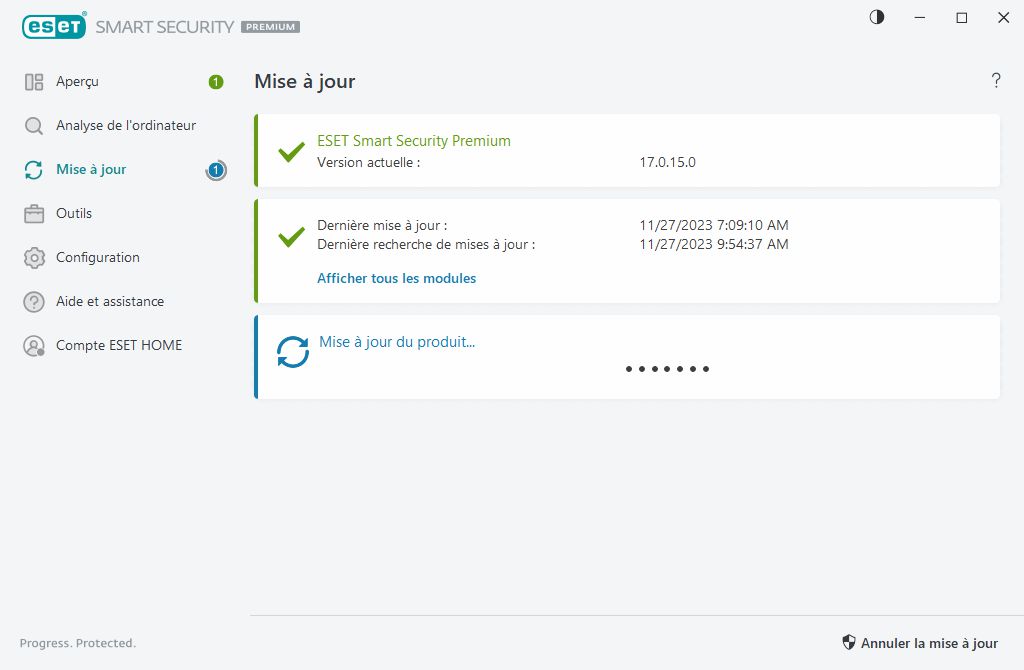
Version actuelle – Indique le numéro de la version actuelle du produit que vous avez installée.
Dernière mise à jour réussie – Affiche la date de la dernière mise à jour réussie. Si vous ne voyez pas de date récente, il se peut que les modules du produit ne soient pas à jour.
Dernière recherche réussie de mises à jour – Indique la date de la dernière recherche réussie de mises à jour.
Afficher tous les modules – Affiche des informations sur la liste des modules du programme installés.
Cliquez sur Rechercher des mises à jour pour rechercher la version la plus récente disponible d'ESET Smart Security Premium.
Processus de mise à jour
Après avoir cliqué sur Rechercher des mises à jour, le téléchargement commence. La barre de progression qui s'affiche indique le temps de téléchargement restant. Pour interrompre la mise à jour, cliquez sur Annuler la mise à jour.
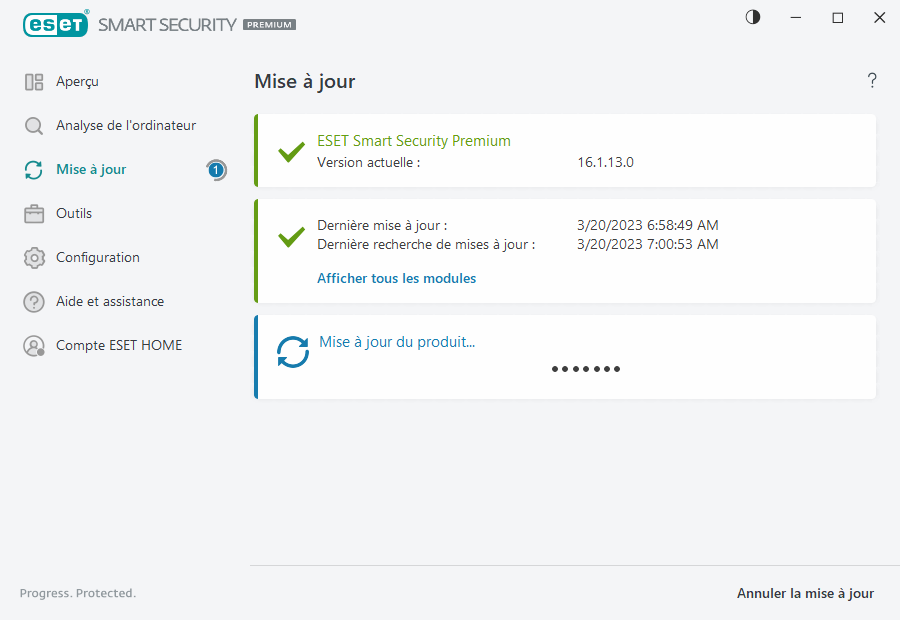
Dans des circonstances normales, une coche verte s'affiche dans la fenêtre Mise à jour pour indiquer que le programme est à jour. Si ce n'est pas le cas, le programme n'est pas à jour et le risque d'infection est accru. Veuillez mettre à jour les modules du programme dès que possible. |
Échec de la mise à jour
Si un message indiquant l'échec d'une mise à jour des modules s'affiche, les problèmes suivants peuvent en être la cause :
1.Abonnement non valide – L'abonnement utilisé pour l'activation n'est pas valide ou est arrivé à expiration. Dans la fenêtre principale du programme, cliquez sur Aide et assistance > Modifier l'abonnement, puis activez votre produit.
2.Une erreur s'est produite pendant le téléchargement des fichiers de mise à jour – Cette erreur peut être due à des paramètres de connexion Internet incorrects. Nous vous recommandons de vérifier votre connectivité à Internet (en ouvrant un site Web dans votre navigateur). Si le site Web ne s'ouvre pas, cela est probablement dû au fait qu'aucune connexion à Internet n'est établie ou que votre ordinateur a des problèmes de connectivité. Consultez votre fournisseur de services Internet si vous n'avez pas de connexion Internet active.
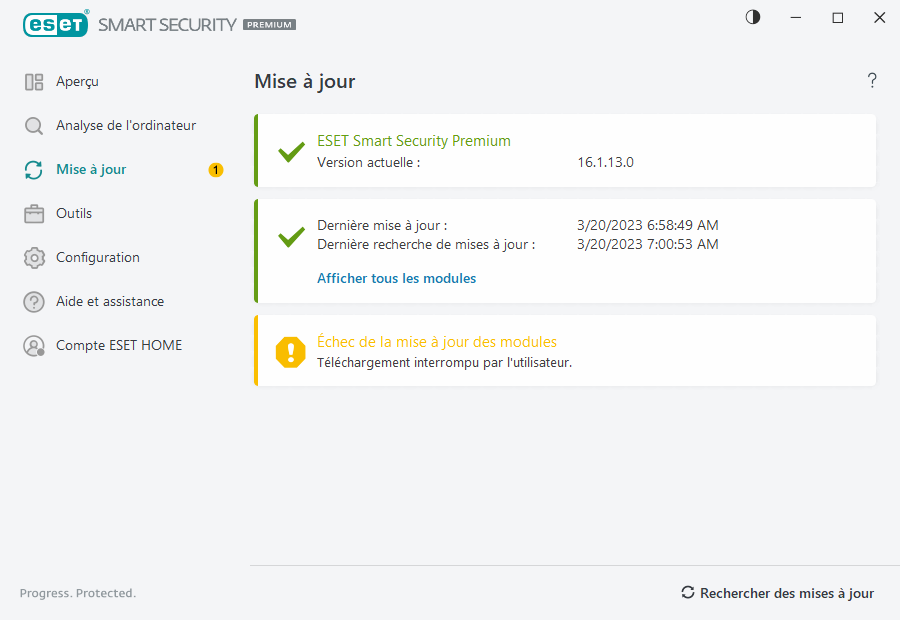
Vous devez redémarrer l'ordinateur après une mise à jour réussie d'ESET Smart Security Premium vers une nouvelle version afin de vérifier que tous les modules du programme ont bien été mis à jour. Il n'est pas nécessaire de redémarrer l'ordinateur après les mises à jour régulières des modules. |
Pour plus d'informations, consultez Résolution du message « Échec de la mise à jour des modules ». |
